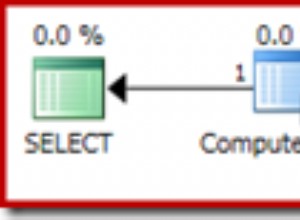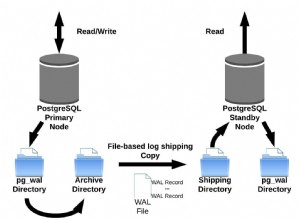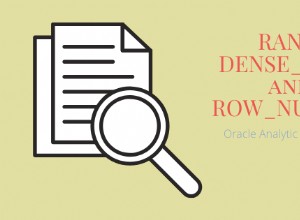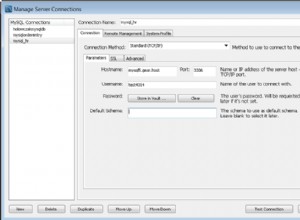W tym artykule pokażemy, jak przenieść bazy danych klientów na konto hostingowe sprzedawcy. W tym momencie powinieneś już utworzyć konto cPanel. Te kroki będą również działać w programie dla sprzedawców VPS, a także w opcji udostępnionej.
Skąd mam wiedzieć, czy moi klienci korzystają z bazy danych?
Jeśli Twój klient korzysta z systemu zarządzania treścią, takiego jak WordPress lub Joomla, lub ma koszyk, najprawdopodobniej używa bazy danych do przechowywania zawartości swojej witryny.
Naprawa bazy danych
Ważne jest, aby zawsze „naprawiać” bazę danych przed eksportem. Często eksportowanie bazy danych bez użycia „naprawy” może spowodować utratę danych z powodu buforowania i różnych funkcji po stronie serwera.
Jak naprawić bazę danych w phpMyAdmin
phpMyAdmin to popularny system zarządzania bazami danych typu open source. Jest szeroko stosowany, więc Twoi klienci mogą mieć dostępną instalację w swoim środowisku hostingowym. Tutaj pokażemy, jak uzyskać dostęp do phpMyAdmin z interfejsu cPanel.
- Zaloguj się do swojego cPanel.
- Kliknij na phpMyAdmin znajduje się pod Bazami danych Kategoria.
- Wybierz bazę danych, którą chcesz naprawić, z menu po lewej stronie.
- Pod stołem sekcja wybierz Zaznacz wszystko .
- Z menu wybierz Tabela napraw .
Jak naprawić bazę danych z wiersza poleceń
Jeśli Twój klient nie ma ani cPanel, ani phpMyAdmin, możesz również naprawić bazę danych w wierszu poleceń za pomocą poniższego polecenia:
mysqlcheck --repair -u [USERNAME] -p [DATABASE]
Pamiętaj, aby zastąpić [NAZWA UŻYTKOWNIKA] rzeczywistą nazwą użytkownika bazy danych, a [BAZA DANYCH] nazwą bazy danych.
Eksportowanie bazy danych
Będziesz potrzebować kopii bazy danych w formacie .sql. Twój klient powinien być w stanie Ci to zapewnić. Jeśli nie, istnieje kilka różnych sposobów, w jakie mogą wyeksportować swoją bazę danych.
Możesz wyeksportować bazę danych za pomocą phpMyAdmin, jeśli jest dostępna. Możesz także wyeksportować bazę danych z wiersza poleceń.
Importuj bazę danych na swój serwer sprzedawcy
Po odzyskaniu pliku .sql ze starego hosta możesz łatwo zaimportować bazę danych do instalacji phpMyAdmin klienta (dostępnej przez cPanel).
Jak zaimportować bazę danych do phpMyAdmina
Poniższe kroki należy wykonać po utworzeniu nowej bazy danych, do której należy zaimportować oryginalną bazę danych.
- Zaloguj się do cPanel.
- Przejdź do sekcji Bazy danych.
- Wybierz phpMyAdmin .
- Wybierz bazę danych, do której chcesz zaimportować.
- Kliknij Importuj z górnego menu.
- W sekcji Plik do zaimportowania kliknij Przeglądaj .
- Zlokalizuj plik bazy danych, który importujesz.
-
Kliknij Idź na dole.
Po zaimportowaniu bazy danych upewnij się, że wszystkie aplikacje korzystające z tej bazy danych mogą się pomyślnie połączyć. Pamiętaj, że możesz przetestować witrynę z modyfikacją pliku hosts przed przełączeniem DNS na serwer sprzedawcy.
Jeśli pracujesz nad migracją konta z hosta innego niż cPanel, możesz przejść do naszego następnego artykułu na temat przenoszenia wiadomości e-mail na konto sprzedawcy.